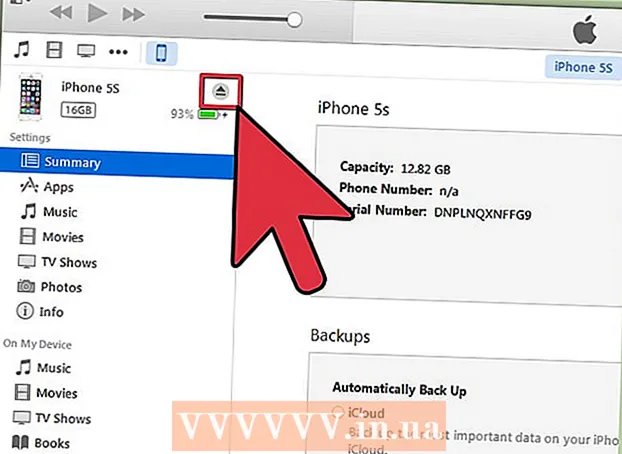Avtor:
Randy Alexander
Datum Ustvarjanja:
3 April 2021
Datum Posodobitve:
1 Julij. 2024

Vsebina
Postopek namestitve bo drugačen, odvisno od tega, ali je vaše omrežje povezovalni kabel ali storitev DSL. Kliknite tukaj za navodila za nastavitev žičnega omrežja in kliknite tukaj za navodila o nastavitvi povezave DSL. Če niste prepričani, kakšno vrsto povezave uporabljate, se morate obrniti na ponudnika omrežnih storitev.
Koraki
1. način od 2: Nastavite žično omrežje
Priključite modemski kabel v računalnik. Prepričajte se, da je računalnik blizu vtičnice.

Modemski kabel priključite v omrežno vtičnico.
Priključite modem. Večina modulatorjev nima stikala za vklop / izklop. Če želite vklopiti / izklopiti napravo, jo morate samo priključiti in odklopiti.
- Ko je modem omogočen, bo šel skozi postopek zagona. Če je lučka na modemu slaba in neha utripati, je naprava končala zagon. Običajno bo še naprej utripala samo ena svetilka.
- Običajno traja približno 30–60 sekund, da se modem popolnoma vklopi.
- Če gre za nov modem, boste morali poklicati svojega operaterja in mu poslati podatke o modemu, saj jih ne bo mogel podpirati, če naprava ni povezana z vašim računom. Poiščite serijsko številko in naslov MAC modema, natisnjenega na dnu ali strani modema.

Preverite internetno povezavo. Odprite brskalnik in pojdite na katero koli spletno mesto, ki ste ga nedavno obiskali, spletna stran bo naložena iz predpomnilnika. Če je spletno mesto uspešno naloženo, lahko dostopate do omrežja. V nasprotnem primeru dokončajte preostali postopek.- Iskanje določenih ključnih besed v iskalniku je tudi dober način za preverjanje interneta.
2. način: nastavite omrežje DSL

Priklopite modem DSL v računalnik. Prepričajte se, da je računalnik blizu vtičnice.
Priključite kabel modema DSL v omrežno vtičnico.
Priključite modem DSL. Večina modulatorjev nima stikala za vklop / izklop. Če želite vklopiti / izklopiti napravo, jo morate samo priključiti in odklopiti.
- Ko je modem omogočen, bo šel skozi postopek zagona. Če je lučka na modemu slaba in neha utripati, je naprava končala zagon. Običajno bo še naprej utripala samo ena svetilka.
- Običajno traja približno 30–60 sekund, da se modem popolnoma vklopi.
- Za nove modeme boste morali poklicati svojega ponudnika storitev DSL in ga prositi za povezavo modema z omrežnim uporabniškim računom in geslom. Če teh podatkov ne poznate, pokličite svojega ponudnika storitev.
Prijavite se na zaslon skrbnika modema. Odprite spletni brskalnik. V polje za naslov vnesite naslov IP modema (običajno natisnjen na napravi ali v uporabniškem priročniku).
- Pogosta naslova IP sta 192.168.0.1 in 192.168.1.1. Kliknite tukaj, da si ogledate seznam določenih naslovov IP.
Vnesite uporabniški račun in geslo omrežja DSL. Ko ste povezani s skrbniškim zaslonom modema, poiščite polje PPPoE. V polje PPPoE vnesite svoje uporabniško ime in geslo. Uporabniško ime je običajno e-poštni naslov.
- Če ne poznate imena in gesla uporabniškega računa, se obrnite na svojega operaterja DSL.
Shrani nastavitve. Po končani nastavitvi shranite nastavitve. Internetna lučka na modemu zasveti zeleno, kar pomeni, da ste povezani.
Preverite internetno povezavo. Odprite brskalnik in pojdite na nekaj, kar ste nedavno obiskali, stran se naloži iz programskega pomnilnika. Če je spletno mesto uspešno naloženo, lahko dostopate do omrežja. V nasprotnem primeru dokončajte preostali postopek.
- Iskanje določenih ključnih besed v iskalniku je tudi dober način za preverjanje interneta.
Naslovi IP so nekateri pogosti modemi in usmerjevalniki
- Alcatel SpeedTouch Home / Pro - 10.0.0.138 (brez privzetega gesla)
- Alcatel SpeedTouch 510/530/570 - 10.0.0.138 (brez privzetega gesla)
- Asus RT-N16 - 192.168.1.1 (privzeto geslo je "admin")
- Billion BIPAC-711 CE - 192.168.1.254 (privzeto geslo je "admin")
- Billion BIPAC-741 GE - 192.168.1.254 (privzeto geslo je "admin")
- Billion BIPAC-743 GE - 192.168.1.254 (privzeto geslo je "admin")
- Billion BIPAC-5100 - 192.168.1.254 (privzeto geslo je "admin")
- Billion BIPAC-7500G - 192.168.1.254 (privzeto geslo je "admin")
- Usmerjevalnik Dell Wireless 2300 - 192.168.2.1 (extension.1 je * fiksna *)
- D-Link DSL-302G - 10.1.1.1 (vrata Ethernet) ali 10.1.1.2 (vrata USB)
- D-Link DSL-500 - 192.168.0.1 (privzeto geslo je "zasebno")
- D-Link DSL-504 - 192.168.0.1 (privzeto geslo je "zasebno")
- D-Link DSL-604 + - 192.168.0.1 (privzeto geslo je "zasebno")
- DrayTek Vigor 2500 - 192.168.1.1
- DrayTek Vigor 2500We - 192.168.1.1
- DrayTek Vigor 2600 - 192.168.1.1
- DrayTek Vigor 2600We - 192.168.1.1
- Dynalink RTA300 - 192.168.1.1
- Dynalink RTA300W - 192.168.1.1
- Netcomm NB1300 - 192.168.1.1
- Netcomm NB1300Plus4 - 192.168.1.1
- Netcomm NB3300 - 192.168.1.1
- Netcomm NB6 - 192.168.1.1 (privzeto uporabniško ime je "admin, privzeto geslo je" admin ")
- Netcomm NB6PLUS4W - 192.168.1.1 (privzeto uporabniško ime je "admin, privzeto geslo je" admin, privzeta koda WEP ključa je "a1b2c3d4e5")
- Netgear DG814 - 192.168.0.1
- Netgear DGN2000 - 192.168.0.1 (privzeto uporabniško ime je "admin, privzeto geslo je" geslo ")
- Web Excel PT-3808 - 10.0.0.2
- Web Excel PT-3812 - 10.0.0.2